- Jeśli menu Start systemu Windows 11 nie działa, pamiętaj, że może to być związane z niektórymi przypadkowymi i tymczasowymi błędami.
- Jako pierwsze zalecenie powinieneś ponownie uruchomić komputer, aby sprawdzić, czy problem został rozwiązany.
- Ponowne uruchomienie Eksploratora Windows to jedna z najpopularniejszych opcji, która z pewnością pomoże.
- Aby menu Start systemu Windows 11 działało, sugerujemy zalogowanie się na konto administratora lokalnego.

To oprogramowanie naprawi typowe błędy komputera, ochroni Cię przed utratą plików, złośliwym oprogramowaniem, awarią sprzętu i zoptymalizuje komputer pod kątem maksymalnej wydajności. Napraw problemy z komputerem i usuń wirusy teraz w 3 prostych krokach:
- Pobierz narzędzie do naprawy komputera Restoro który jest dostarczany z opatentowanymi technologiami (dostępny patent tutaj).
- Kliknij Rozpocznij skanowanie aby znaleźć problemy z systemem Windows, które mogą powodować problemy z komputerem.
- Kliknij Naprawić wszystko naprawić problemy mające wpływ na bezpieczeństwo i wydajność komputera
- Restoro zostało pobrane przez 0 czytelników w tym miesiącu.
Wraz z najnowszymi wydaniami Microsoft opracował ulepszony projekt menu Start systemu Windows 11. Co więcej, najnowsza kompilacja systemu Windows 11 wprowadza do tabeli kilka godnych uwagi zmian.
Dlatego użytkownicy na całym świecie są gotowi uruchom Windows 11 na maszynie wirtualnej i przetestuj go do granic możliwości. Jednak niektórzy mogą napotkać kilka problemów; najczęściej ludzie zgłaszali, że właśnie menu Start nagle się zatrzymuje, przestaje odpowiadać lub zawiesza się.
Na szczęście są to tylko przypadkowe błędy, które można łatwo naprawić. Dlatego nie musisz być ekspertem, aby rozwiązać ten irytujący problem.
Po wielokrotnych testach upewniliśmy się, że dostarczamy najlepsze rozwiązania, aby pozbyć się tego problemu. Dlatego jeśli menu Start systemu Windows 11 nie działa, ten przewodnik z pewnością pomoże.
Jak sprawić, by menu Start systemu Windows 11 działało poprawnie?
1. Uruchom ponownie komputer
- naciskać klawisz kontrolny + Alt + Kasować na klawiaturze.

- Jak ujawniono poniżej, wybierz Moc ikona w prawym dolnym rogu.

- Kliknij Uruchom ponownie.

Powinieneś rozważyć tę opcję jako pierwszą rzecz do zrobienia, gdy menu Start systemu Windows 11 nie działa. Może pomóc, jeśli napotkasz przypadkowe i tymczasowe problemy z systemem.
2. Uruchom ponownie Eksploratora Windows
- naciskać klawisz kontrolny + Alt + Kasować na klawiaturze.
- Wybierz i otwórz Menadżer zadań.

- Na liście Procesy, Szukaj Eksplorator Windows.

- Wybierz go, a następnie kliknij Uruchom ponownie.

Eksplorator Windows, znany również jako Eksplorator plików, to specyficzny składnik, który przegląda i otwiera pliki na komputerze. Jest w stanie kontrolować opcje systemu operacyjnego, takie jak pasek zadań lub menu Start.
W tych warunkach próba ponownego uruchomienia go z Menedżera zadań może mieć znaczenie. Jeśli jednak nadal wydaje się, że menu Start systemu Windows 11 nie działa, czytaj dalej ten artykuł.
3. Sprawdź aktualizacje systemu Windows
- wciśnij Klawisz Windows + i otworzyć Ustawienia aplikacja.
- Iść do Aktualizacja systemu Windows.

- Wybierz Sprawdź aktualizacje.

Gdy Twój system operacyjny boryka się z jakimikolwiek problemami, jednym z najprostszych i najskuteczniejszych rozwiązań, aby je naprawić, jest uruchomienie najnowszych aktualizacji systemu Windows. Dzięki temu system automatycznie przeskanuje dostępne opcje.
4. Zaloguj się ponownie z lokalnym administratorem
- otwarty Ustawienia naciskając Okna + i Klucze.
- Iść do Konta.

- Wybierz Twoje informacje Sekcja.

- Przewiń w dół, a następnie wybierz Zarządzaj moimi kontami.

- Wybierz Zamiast tego zaloguj się na konto lokalne.
Po wykonaniu wszystkich tych kroków powinno być możliwe korzystanie z menu Start systemu Windows 11 we właściwych warunkach.
5. Użyj opcji odzyskiwania, aby menu Start systemu Windows 11 działało
- naciskać Okna + i klucze do otwarcia Ustawienia.
- Iść do System, następnie wybierz Powrót do zdrowia.

- Wybierz Zresetuj ten komputer, a następnie kliknij Zresetuj komputer przycisk.

Nie przerywaj procesu odzyskiwania, dopóki nie zostanie wyświetlony monit o zalogowanie się do systemu Windows.
Co więcej, przed wykonaniem powyższych instrukcji nie zapomnij wykonać kopii zapasowej plików osobistych, w przeciwnym razie utracisz wszystkie informacje przechowywane na komputerze.
NOTATKA
Jak zauważył jeden z naszych czytelników, pamiętaj, że usunięcie antywirusa innej firmy może zdziałać cuda. Spróbuj i daj nam znać, czy sztuczka działa również dla Ciebie.
Innym możliwym ulepszeniem byłaby zmiana menu Start na stary wygląd poprzez wykonanie modyfikacji rejestru.
Niestety, od kompilacji 22000.65, nie możesz cofnąć menu Start tak jak w systemie Windows 10 z hackowaniem rejestru.
Jednak nadal możesz przesunąć ikony zadań w lewo, tak jak kiedyś w starym systemie Windows 10, i miejmy nadzieję, że przyniesie to przynajmniej odrobinę komfortu. Poniższe kroki pomogą Ci to zrobić w krótkim czasie:
Jak wyrównać ikony zadań do lewej?
- Kliknij prawym przyciskiem myszy pasek zadań i wybierz Ustawienia paska zadań.
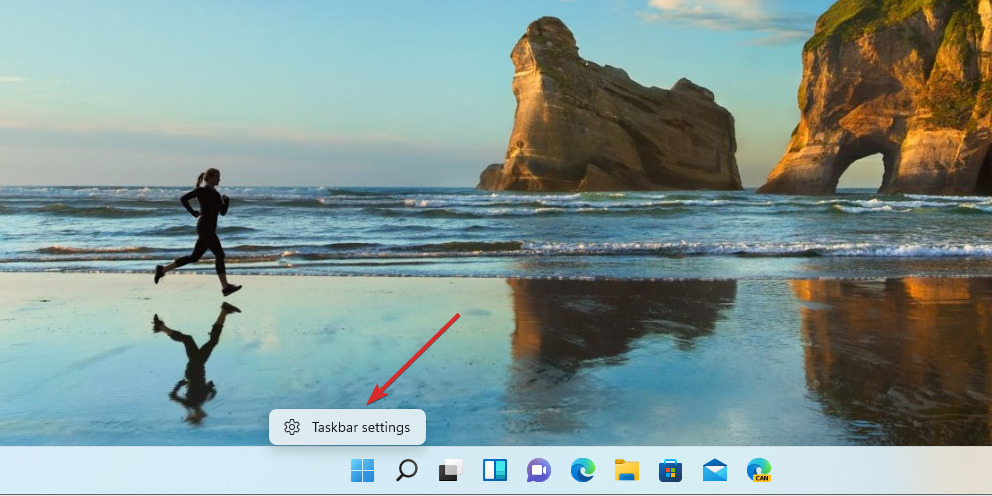
- Kliknij na Zachowanie paska zadań sekcji, aby ją rozwinąć.
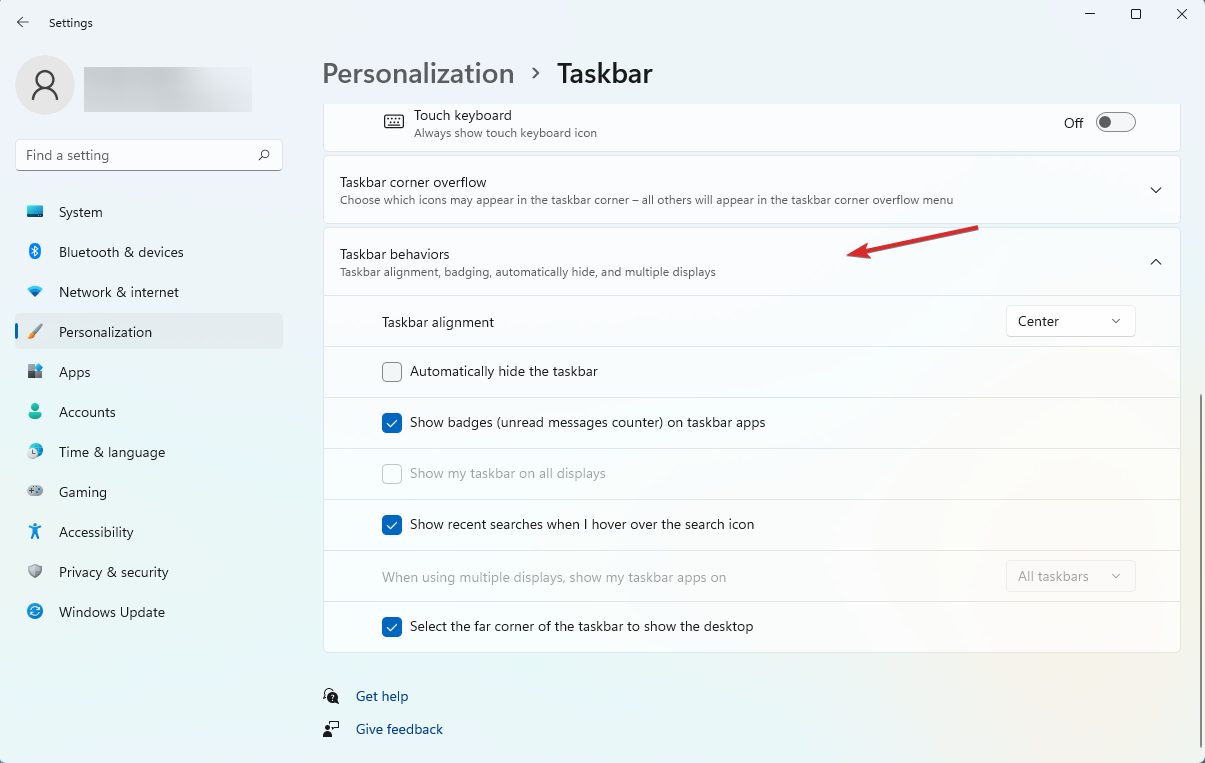
- Wybierz menu rozwijane z Wyrównanie paska zadań opcję i wybierz Lewo zamiast Środek.
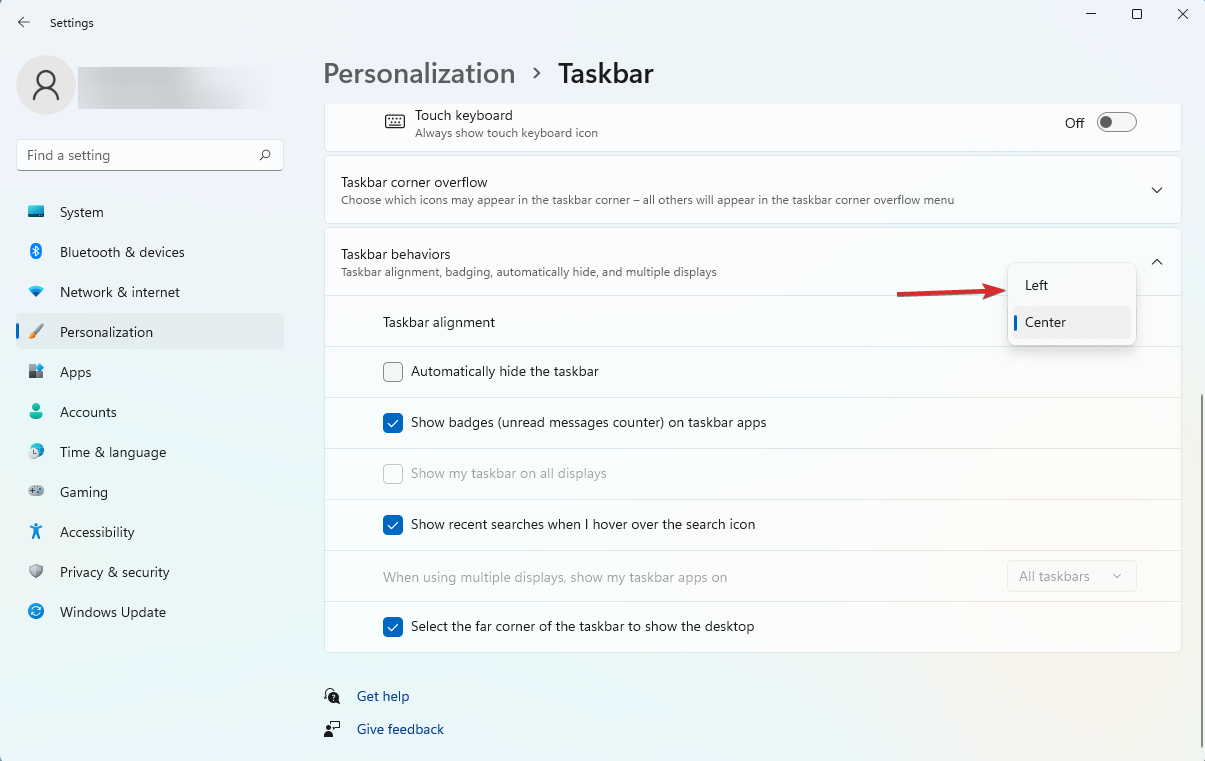
Są to najlepsze opcje, które dokładnie przetestowaliśmy, dlatego zdecydowanie zalecamy wypróbowanie każdej z nich, jeśli menu Start systemu Windows 11 nie działa.
Aby uzyskać pełną personalizację konta, sugerujemy sprawdzenie kilku prostych sposobów: zmień hasło i nazwę użytkownika w Windows 11.
Jeśli ten przewodnik był pomocny, podaj go w poniższej sekcji. Nie wahaj się również zapisać się do naszego newslettera, aby uzyskać dostęp do ciekawszych tematów.


